Korjaa Microsoft Teams: Anteeksi, emme voineet yhdistää sinua

Näetkö usein virheen "Anteeksi, emme voineet yhdistää sinua" MS Teamsissa? Kokeile näitä vianetsintävinkkejä päästäksesi eroon tästä ongelmasta heti!
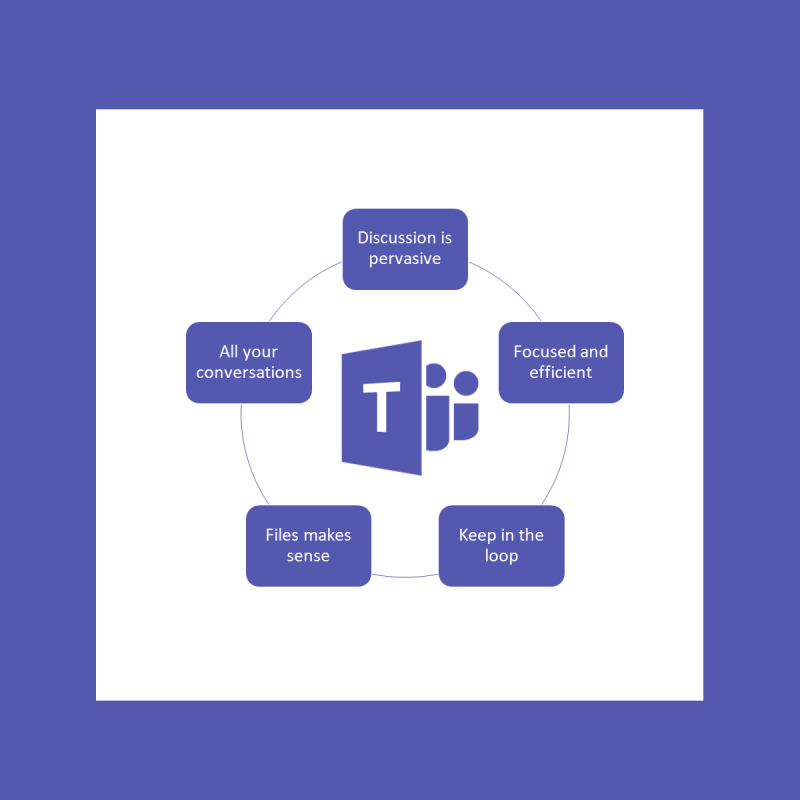
Mitä tulee monikansallisiin yrityksiin, lisenssiavaimen hankkiminen satoihin tai jopa tuhansiin tietokoneisiin voi olla melko kallista. Tämä koskee myös yhteistyötyökalujen lisenssejä.
Tästä syystä maksuton ohjelma, kuten Microsoft Teams , voi olla loistava valinta. Tämä siisti yhteistyötyökalu toimitetaan Microsoft Office Suiten mukana , mutta voit saada sen myös erillisenä latauksena ilmaiseksi.
Tämä ohjelma on kuitenkin edelleen altis satunnaisille ongelmille. Jotkut käyttäjät ovat esimerkiksi raportoineet saaneensa virhekoodin caa20004 ensimmäisen kirjautumiskerran aikana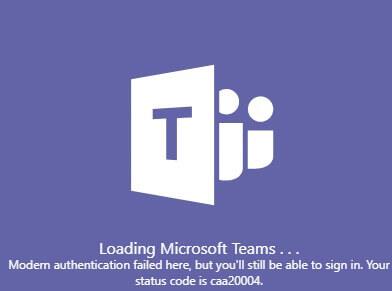
Yrityksesi laajuisten GPO -asetusten mukaan tämä ongelma voi olla melko yleinen. Tässä tilanteessa olemme luoneet tämän vaiheittaisen oppaan, joka näyttää sinulle tarkalleen, mitä tehdä tämän ongelman ohittamiseksi.
Mikä aiheuttaa MS Teams -virhekoodin caa20004?
Kaikki Azure Active Directorysta riippuvaiset sovellukset, kuten Microsoft Teams, käyttävät optimoitua polkua kirjautuessaan sisään ensimmäistä kertaa. Se tekee tämän ADFS:n WS-Trust Kerberos -todennuspäätepisteiden kanssa.
Jos ensimmäinen kirjautumisyrityksesi ei onnistu, kuten yllä olevassa tapauksessa, asiakas yrittää suorittaa interaktiivisen kirjautumisistunnon, joka esitetään verkkoselaimen valintaikkunana.
Uudet toimisto- ja ADAL-asiakkaat kokeilevat kuitenkin ensin vain Windows Integrated Authenticationin päätepisteen WS-Trust 1.3 -versiota. Ainoa ongelma tässä on, että ominaisuus ei ole oletusarvoisesti käytössä.
Oletko kyllästynyt Microsoft Teamsiin? Katso tästä artikkelista luettelo upeista vaihtoehdoista
Kuinka korjaan MS Teams -virhekoodin caa20004?
Ota käyttöön WS-Trust 1.3 for Desktop Client SSO paikallisessa ADFS-palvelimessa, jossa on hajautettu asennus Azure AD -vuokralaisen kanssa, suorittamalla alla oleva komento.
Sinun on myös otettava käyttöön sekä Forms että Windows Authentication (WIA) yleisissä todennuskäytännöissäsi.
Kun seuraat näitä ohjeita, sinun ei pitäisi enää saada virhekoodia caa20004 yrittäessäsi kirjautua Microsoft Teamsiin.
Huomautus: Kuten voit kuvitella, vain IT-järjestelmänvalvoja voi seurata näitä vaiheita. Sellaisenaan, jos sinä ja kollegasi kohtaat tämän virheen, IT-järjestelmänvalvojana noudata yllä kirjoitettuja ohjeita.
Jos tiedät toisen tavan ratkaista tämä ongelma, jaa se alla olevassa kommenttiosiossa, jotta myös muut käyttäjät voivat kokeilla sitä.
Muista, että sisäänkirjautumiseen käyttämäsi Windows-tunnistetiedot eivät saa olla erilaisia kuin Office 365 -tunnistetiedot.
Moderni todennus on todennusmenetelmä, joka sisältää SSO (Single Sign-on), jonka avulla Microsoft Teams havaitsee, että olet jo syöttänyt kirjautumistietosi toisessa sovelluksessa, eikä sinun tarvitse syöttää niitä uudelleen. Tällä tavalla sinun ei enää tarvitse kirjoittaa sähköpostiosoitettasi ja salasanaasi, kun aloitat uuden Microsoft Teams -istunnon.
Microsoft Teamsin kirjautumisvirheiden tilakoodi antaa IT-järjestelmänvalvojille lisätietoja ongelman diagnosoimiseksi. Tilakoodin perusteella he tietävät, mitä vianmääritystoimenpiteitä tulee käyttää ensin.
Onko sinulla edelleen ongelmia? Korjaa ne tällä työkalulla:
540 432 lukijaa on ladannut Restoron tässä kuussa.
Usein Kysytyt Kysymykset
Tässä on neljä yleisintä syytä, jotka estävät sinua kirjautumasta sisään Microsoft Teamsiin:
Moderni todennus on todennusmenetelmä, joka sisältää SSO (Single Sign-on), jonka avulla Microsoft Teams havaitsee, että olet jo syöttänyt kirjautumistietosi toisessa sovelluksessa, eikä sinun tarvitse syöttää niitä uudelleen.
Microsoft Teamsin kirjautumisvirheiden tilakoodi antaa IT-järjestelmänvalvojille lisätietoja ongelman diagnosoimiseksi. Tilakoodin perusteella he tietävät, mitä vianmääritystoimenpiteitä tulee käyttää ensin.
Näetkö usein virheen "Anteeksi, emme voineet yhdistää sinua" MS Teamsissa? Kokeile näitä vianetsintävinkkejä päästäksesi eroon tästä ongelmasta heti!
Tarvitsetko toistuvien kokousten aikataulutusta MS Teamsissa samoille tiimin jäsenille? Opi, kuinka perustaa toistuva kokous Teamsissa.
Microsoft Teams ei tällä hetkellä tue kokousten ja puheluiden lähettämistä televisioon suoraan. Mutta voit käyttää näyttöpeilausohjelmaa.
Tällä hetkellä Microsoft Teams Live Events -tilanteissa anonyymiä kysymistä ei voi poistaa käytöstä. Rekisteröityneet käyttäjät voivat jopa lähettää anonyymejä kysymyksiä.
Virhekoodi caa70004 ilmenee yleensä, kun Microsoft Teams ei pysty kirjautumaan sisään tai kun sovellus jumiutuu ja kaatuu.
Bluetooth-kuulokkeesi ei toimi Microsoft Teamsin kanssa? Tässä oppaassa näytetään parhaat menetelmät, joilla tämä ongelma voidaan korjata.
Opi, kuinka voit säilyttää Microsoft Teamsin tilasi aktiivisena ja näkyvissä asiakkaille ja kollegoille, vaikka et olisikaan varsinaisesti paikalla.
Amazon ja Slack ovat yhdistäneet kätensä laajentaakseen yritysasiakaskuntaansa. Slack hyödyntää useita AWS-pilvipohjaisia resursseja.
Korjataksesi sen, että Microsoft Teams ei voi lisätä vierasongelmatarkistusviiveongelmia, myöntää ongelma Powershell-komennoilla ja asentaa kaikki odottavat päivitykset.
Jos et näe kuvatiedostojasi Microsoft Teamsissa, harkitse selaimen välimuistin tyhjentämistä tai selaimen vaihtamista kokonaan.
Korjataksesi Microsoft Teamsin kaatumisen tarkista ensin Teams-palvelun tila Office 365:n hallintapaneelista, tyhjennä Microsoft Office -tunnistetiedot tai poista Teamsin välimuisti.
Korjaa Microsoft Teams -virhe Postilaatikkoa ei ole, Vahvista OAuth-kokoonpano, Poista Microsoft Teamsin asennus ja asenna se uudelleen tai palauta työ manuaalisesti.
Jos yrität kirjautua sisään Microsoft Teamsiin ja saat virhekoodin max_reload_exceeded, sinun on korjattava AD FS:n URL-ongelmat tai käytä vain verkkoasiakasta.
Saatko anteeksi, jos sinulla oli ongelmia muistikirjan virheen saamisessa? Korjaa se päivittämällä käyttäjäprofiili ja käyttämällä toista sovellusta.
Jos Microsoft Teams ei merkitse keskusteluja luetuiksi, sammuta ensin kaikki ilmoitukset, tarkista sitten, onko chat-istunto piilotettu, ja kirjaudu ulos ja kirjaudu takaisin sisään.
Kun Microsoft Teams -tehtävät eivät näy, yritä nähdä ne Android-mobiilisovelluksessa, tarkista päivitykset tai odota ilmoitusta arvioinnista.
Voit korjata virheilmoituksen, jonka mukaan Emme voineet tallentaa välilehtiasetuksiasi Microsoft Teamsissa, tarkistamalla koodisi ja varmistamalla, että URL-osoitteet on kirjoitettu oikein.
Jos Microsoft Teams -ryhmäsi käyttäjät eivät voi lähettää live-tapahtumia suurelle yleisölle, sinun on tarkistettava, onko suorien tapahtumien käytännöt asetettu.
Voit korjata Outlookin Microsoft Teams -apuohjelman puuttuvan ongelman varmistamalla, että apuohjelma on otettu käyttöön Outlookissa sekä Microsoft Teamsin kokousten tietosuoja-asetukset.
Microsoft Teams saa joukon uusia Meetings-ominaisuuksia, mukaan lukien dynaaminen näkymä, Together-tila, videosuodattimet ja live-reaktiot.
Tutustu Windows 10:n 10 suosituimpaan pikanäppäimeen ja siihen, miten voit hyödyntää niitä tehokkaasti töissä, koulussa ja muissa asioissa.
Opas BitLockerin käyttöön, Windows 10:n tehokkaaseen salausominaisuuteen. Ota BitLocker käyttöön ja suojaa tiedostosi helposti.
Opas Microsoft Edge -selaushistorian tarkastelemiseen ja poistamiseen Windows 10:ssä. Saat hyödyllisiä vinkkejä ja ohjeita.
Katso, kuinka voit pitää salasanasi Microsoft Edgessä hallinnassa ja estää selainta tallentamasta tulevia salasanoja.
Kuinka eristää tekstin muotoilua Discordissa? Tässä on opas, joka kertoo, kuinka Discord-teksti värjätään, lihavoidaan, kursivoitu ja yliviivataan.
Tässä viestissä käsittelemme yksityiskohtaisen oppaan, joka auttaa sinua selvittämään "Mikä tietokone minulla on?" ja niiden tärkeimmät tekniset tiedot sekä mallin nimen.
Palauta viimeinen istunto helposti Microsoft Edgessä, Google Chromessa, Mozilla Firefoxissa ja Internet Explorerissa. Tämä temppu on kätevä, kun suljet vahingossa minkä tahansa välilehden selaimessa.
Jos haluat saada Boogie Down Emoten Fortnitessa ilmaiseksi, sinun on otettava käyttöön ylimääräinen suojakerros, eli 2F-todennus. Lue tämä saadaksesi tietää, miten se tehdään!
Windows 10 tarjoaa useita mukautusvaihtoehtoja hiirelle, joten voit joustaa, miten kohdistin toimii. Tässä oppaassa opastamme sinut läpi käytettävissä olevat asetukset ja niiden vaikutuksen.
Saatko "Toiminto estetty Instagramissa" -virheen? Katso tämä vaihe vaiheelta opas poistaaksesi tämän toiminnon, joka on estetty Instagramissa muutamalla yksinkertaisella temppulla!



























